Si está utilizando el navegador Google Chrome, puede haber notado que las imágenes en sitios web seleccionados, muchas propiedades de Google como Google Play, por ejemplo, muestran imágenes en el formato webp de Google y no en un formato estándar como jpg o png.
Google afirma que webp reduce significativamente el tamaño de las imágenes en comparación con png y jpg. Reduce el tamaño del archivo en comparación con las imágenes png hasta en un 26% y hasta un 34% en comparación con las imágenes jpg.
Si está ejecutando Chrome, obtiene imágenes webp exclusivamente en esos sitios web, mientras que los usuarios de Firefox o Internet Explorer obtienen los formatos de imagen estándar. Los sitios web en cuestión verifican el navegador con el que se está conectando y entregan webp si es compatible, o recurren a jpg o png si no lo es.
Si bien eso no es un gran problema, ya que la mayoría de los visores de imágenes modernos son compatibles con el formato webp, todavía es algo que puede no gustarle mucho, dependiendo de lo que haga con las imágenes.
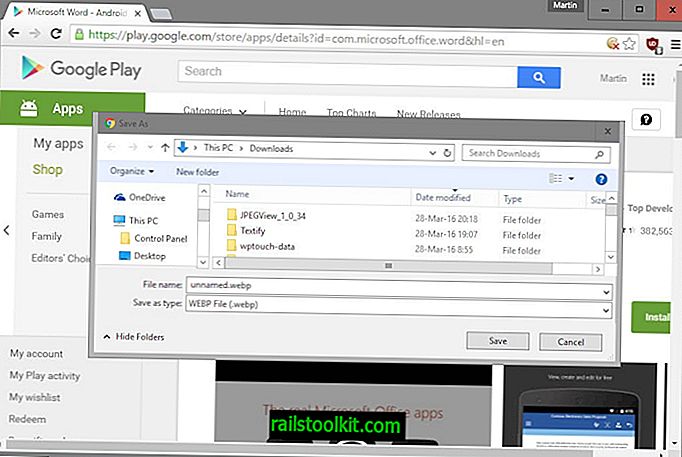
Si bien puede verlos en muchos programas que admiten el formato de fábrica o instalando un códec en su sistema que agrega compatibilidad con todo el sistema para el formato, es posible que no pueda usarlos en todos los programas o convertirlos en su escritorio papel pintado. Si lo intenta, notará que el formato puede no ser compatible.
Me viene a la mente la conversión, y programas como XnConvert admiten el formato webp para que pueda convertir las imágenes descargadas a otro formato de imagen. También hay numerosos convertidores en línea disponibles para eso.
Sin embargo, esa es solo una solución para la descarga ocasional, pero si necesita descargar imágenes regularmente que solo se ofrecen en formato webp, es posible que no desee seguir esa ruta, ya que agrega otro paso innecesario al proceso.
Me gustaría presentarle dos opciones que puede usar para evitar guardar imágenes webp y guardarlas como imágenes png o jpg.
Cómo no guardar imágenes webp
1. Chrome Guardar como png

La primera opción es la extensión de Chrome Guardar imagen como Png. Agrega una opción al menú contextual del botón derecho del navegador para guardar cualquier imagen sobre la que pase el mouse como png en lugar del formato en el que se proporciona.
Si bien no puedo decir exactamente qué está sucediendo detrás de escena, el autor señala que convierte la imagen sobre la marcha. No se menciona un servicio remoto que utiliza para eso, lo que significa que no está realmente claro cómo se maneja la conversión en segundo plano.
2. Use un navegador que no sea compatible con webp
No todos los navegadores web admiten el formato webp, y la mayoría de los servicios web que usan el formato webp recurren a imágenes png o jpg cuando se usa dicho navegador.
En su lugar, puede ejecutar Firefox o Internet Explorer para todas sus necesidades de descarga de imágenes, de modo que las imágenes se guarden automáticamente como imágenes png o jpg.
Si confía en Chrome, pruebe con la extensión User Agent Switcher que simula el navegador que está utilizando. Seleccione el agente de usuario de un navegador que no sea compatible con webp, y debería obtener la misma entrega png o jpg que obtienen esos navegadores.
Ahora lea : ¿Por qué el sitio web de Google Play es más rápido en Chrome?














